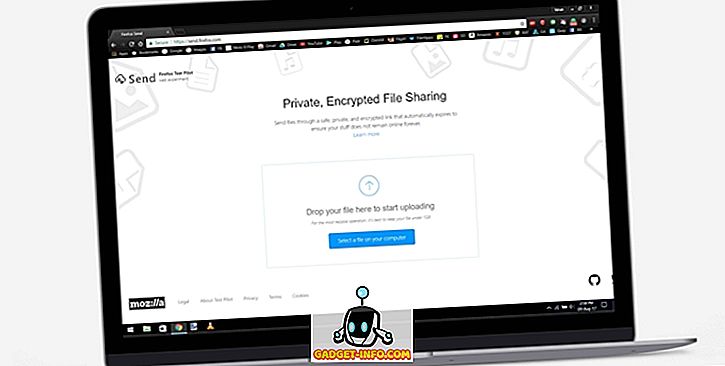"Safe mode", har det som om du har hørt det før? Nå har du måske, da sikker tilstand ikke er helt ny. Det har været en del af computer OS i lang tid og hjælper dig altid i PC krisen. Der er en god chance for at du skal have brugt den sikre tilstand på din pc mindst en gang nu, sandsynligvis når du har brug for at fejle et problem, eller dit system gik bare haywire. Tro mig, vi har alle været der. Hvis du tidligere har brugt det, skal du være opmærksom på, hvor nyttig den sikre tilstand kan være i tider med problemer. Det er stort set som en livbøjning til dit system - du kan bruge den til at flyde og gøre din vej til kysten.
Sikker tilstand i computer OS er ikke en ny ting, men hvad der kan intrigere dig er, at den samme funktion eksisterer selv i din Android-telefon. Ja, din Android er i stand til at køre i sikker tilstand, når du har brug for det. Sikker tilstand til Android gør din telefon kørende med alle de standardindstillinger og applikationer, som den fulgte med. Det er ligesom at tage din telefon tilbage til fortiden, men stadig forlade den med evnen til at manipulere med nutiden.
Vi vil forklare dette punkt om et øjeblik, men først lad os se på, hvordan man starter i sikker tilstand.
Sådan starter du Android i sikker tilstand
Nogle gange, hvis dit system er alvorligt beskadiget, eller hvis en app virker, kan din Android muligvis starte op i sikker tilstand, og det er som en fejlfrit mekanisme. Men hvis det ikke er tilfældet, skal du gøre det samme manuelt på alle enheder, der kører Jellybean 4.1 og nyere, bare følg disse trin:
Trin 1: Sørg for, at enhedens skærm er tændt, og tryk nu på tænd / sluk-knappen .
Trin 2: Tryk på og hold "Power off" i den boks, der vises.

Trin 3: Du får se en mulighed, der siger " Genstart til sikker tilstand " boksen. Tryk på OK for at fortsætte.

Trin 4: Det er alt, hvad det tager. Din enhed genstarter nu i sikker tilstand.

For enheder, der stadig kører den gamle Android-version
Trin 1: Sluk din enhed som normalt.
Trin 2: Tryk og hold tænd / sluk-knappen for at genstarte din enhed.
Trin 3: Efter genstart, når du ser et logo på skærmen, skal du slukke for strømknappen og samtidig trykke og holde begge volumener nede.
Trin 4: Hvis alt gik fint, starter din enhed i sikker tilstand.
Selv om den første metode er mere almindeligt anvendt, bør den anden også arbejde med nyere versioner af android. Denne kan være nyttig, hvis din telefon sidder fast på en tæt på skærmen, og du får ikke mulighed for at slukke eller en lignende situation, hvor skærmen er frosset.
Hvad god er sikker tilstand?
Nu kommer det store spørgsmål, hvad god er sikker tilstand? Hvorfor gå igennem alle de problemer? Nå er sikker tilstand nyttig til fejlfinding af apprelaterede problemer. Antag at du for nylig downloadede en horde apps på din telefon, og nu er det misbrug. Uanset om apps fortsætter sammenbrud, holder Android i gang med at lukke dine apps, din enhed er bremset, den genstarter på egen hånd, den er frosset, eller noget, der måske endda lidt kan være relateret til app, kan løses i sikker tilstand. I den sikre tilstand starter kun de standardprogrammer, der blev forudindlæst med din telefon, og derfor kan ingen af problemerne med de nyligt downloadede apps komme ind på dette område.


Du har muligvis haft svært ved at slette apps eller endda foretage et telefonopkald i den oprindelige boot-tilstand, men i sikker tilstand virker din enhed meget bedre. Svarstiden er bedre plus ingen tredjeparts app relaterede problemer. Du kan bare gå til indstillinger og afinstallere enhver app, som du mener kan være årsagen til problemet. De apps, du downloadede, kan ikke køres og vil ikke genere dig, men du kan afinstallere / deaktivere dem. Den eneste ulempe? Det kan være mere af et hit og miss scenario, hvis du ikke helt er sikker på hvilken app der forårsager dig ulejlighed, skal du afinstallere apps og teste din enhed, indtil problemet er løst.


Bortset fra at slette apps, kan du også ændre din lagerplads. Antag, at du ender i et scenario, hvor din enhed ikke engang ville starte, undtagen i sikker tilstand, og dette skyldtes malware i dit interne lager. I dette tilfælde kan du bruge sikker tilstand til at rydde enhver del af dit lager eller endda formatere det helt. Du kan også fabriksindstille din enhed, hvis intet andet virker for dig. I en nøddeskal kan sikker tilstand hjælpe dig med ethvert apprelateret problem, og det er også en god måde at finde ud af om dit problem er apprelateret eller noget andet. Hvis problemet er noget værre end fejlbehæftede apps, så vil selv sikker tilstand ikke fungere korrekt, og du kan søge hjælp i overensstemmelse hermed.
Sådan afslutter du sikker tilstand
Bare sluk din android enhed og tænd den igen. Din enhed skal starte automatisk i normal tilstand.
Konklusion
Så der er alt, hvad du vil vide om sikker tilstand på Android. Nu, næste gang du har et problem på din Android, bør du selv kunne udføre nogle førstehjælp. Du kan bruge den, hvis en app holder på frysning, nedbrud eller du måske står over for et forsinkende problem eller endda noget der kan skyldes malware. Det er et grundlæggende element i Android OS, og det kan være meget nyttigt i tider med problemer. Så fortsæt, prøv det, og husk at lade os vide, hvordan det fungerede for dig.